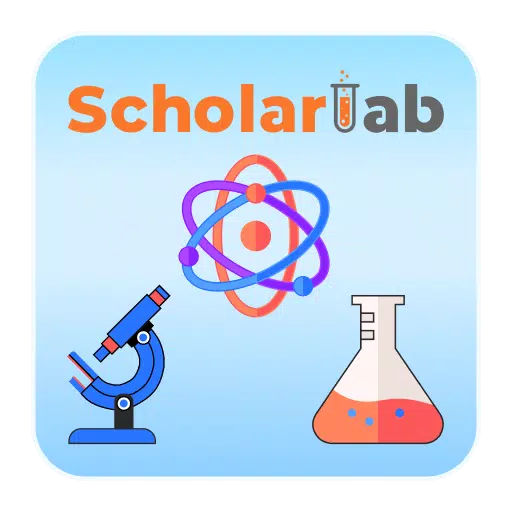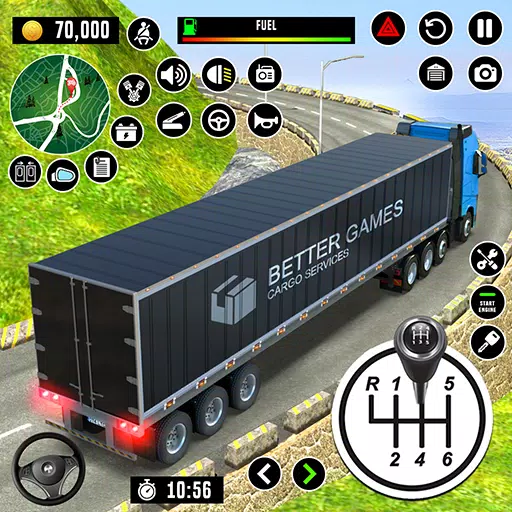Retro Gaming auf Ihrem Steam Deck entfesseln: Ein umfassender Leitfaden zum Spielen von Sega Master System Games
Das Sega Master-System, eine klassische 8-Bit-Konsole, verfügt über eine Bibliothek fantastischer Titel, darunter einzigartige Versionen und Häfen beliebter Spiele wie Golden Ax , Double Dragon und Street of Rage . Noch beeindruckender sind die überraschend fähigen Ports von Titeln wie Mortal Kombat und Asterix & Obelix , die die Grenzen des Systems überschritten haben.
Während das Spielen von Sega Master System -Spielen auf moderne Hardware eine Herausforderung sein kann, macht es das Steam Deck, kombiniert mit SHUCECK, bemerkenswert einfach. Diese Anleitung bietet eine Schritt-für-Schritt-Vorgehensweise für die Einrichtung von Sega Master-Systememulation auf Ihrem Dampfdeck.
Aktualisiert am 15. Januar 2024: Dieser Leitfaden wurde aktualisiert, um Decky Loader und Elektrowerkzeuge zu enthalten, empfohlen von Eudeck -Entwicklern für eine optimale Retro -Spielleistung sowie Anweisungen zur Wiederherstellung der Funktionen nach Steam Deck -Updates.
Bevor Sie beginnen:
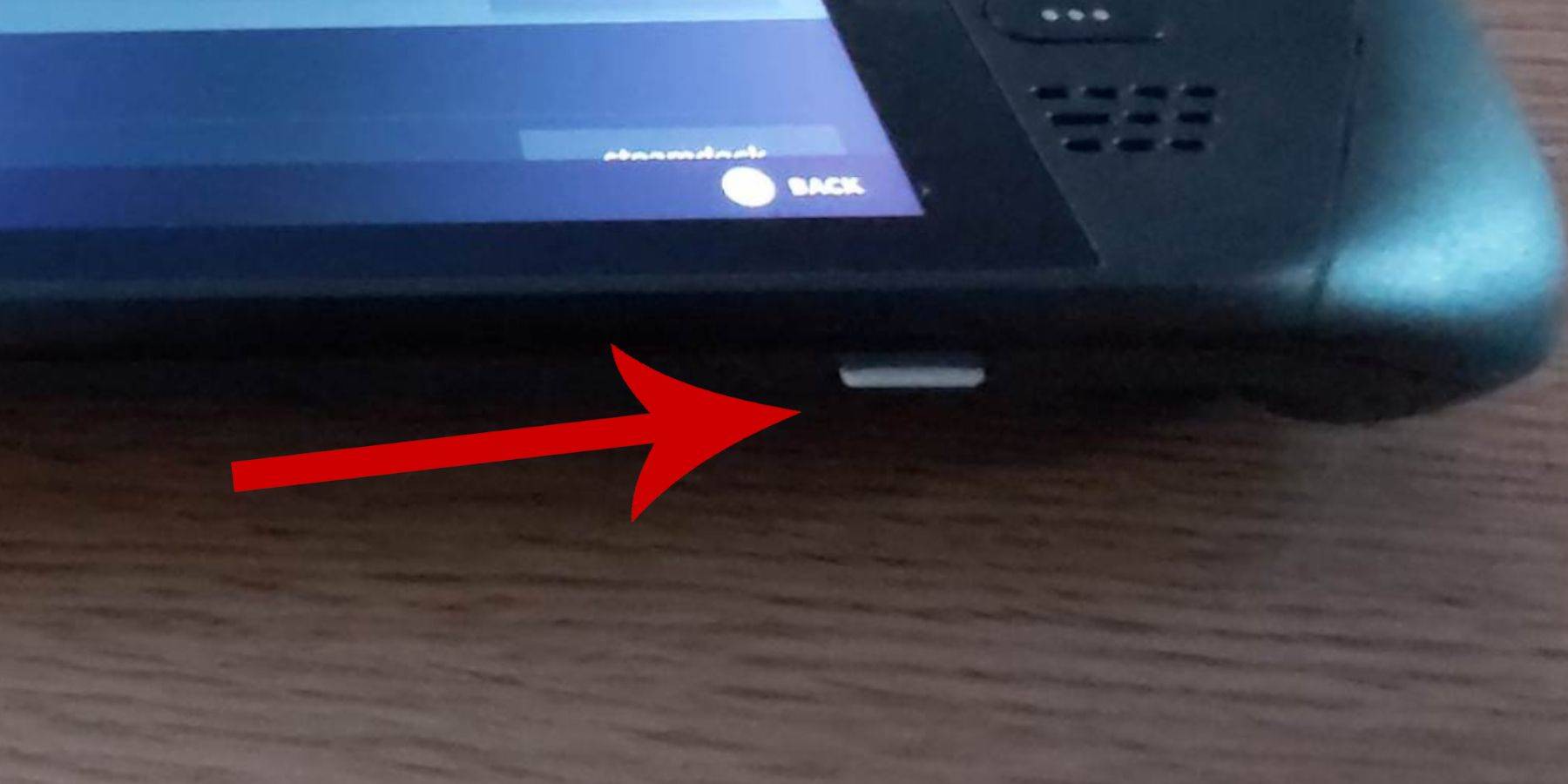
- STOPPEN: Stellen Sie sicher, dass Ihr Dampfdeck vollständig aufgeladen oder mit Strom verbunden ist.
- Speicher: Eine HochgeschwindigkeitsmicroSD-Karte (im Dampfdeck formatiert) wird empfohlen. Eine externe Festplatte ist möglich, verringert jedoch die Portabilität.
- Peripheriegeräte: Eine Tastatur und eine Maus werden für einfachere Navigation sehr empfohlen, aber die Tastatur auf dem Bildschirm (Dampf + x-Tasten) und Trackpads sind praktikable Alternativen.
1. Aktivieren Sie den Entwicklermodus:
Der Entwicklermodus ist für den reibungslosen Emulatorbetrieb von entscheidender Bedeutung.
- Greifen Sie auf das Steam -Menü und das Systemeinstellungen zu.
- Entwicklermodus aktivieren.
- Greifen Sie auf das Entwicklermenü (unten in der linken Panel) zu.
- Aktivieren Sie das Debuggen von CEF Remote unter miscellaneous.
- Starten Sie Ihr Dampfdeck neu. (Hinweis: CEF Remote-Debugging kann nach den Updates deaktiviert sein; immer post-update überprüfen.)
2. Installieren von SHUCECK (Desktop -Modus):
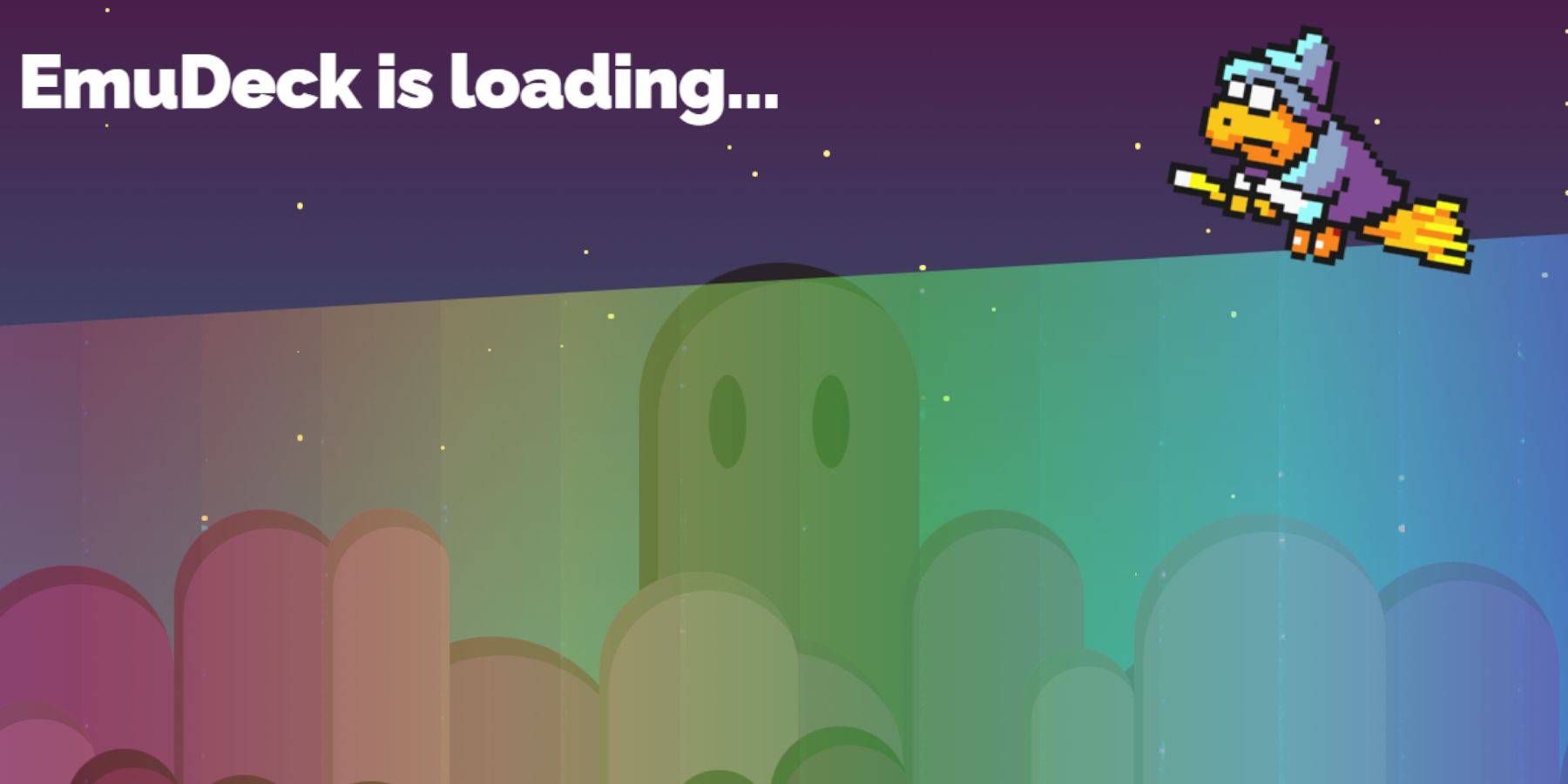
- Wechseln Sie in den Desktop -Modus (Dampftaste> Power> Desktop -Modus).
- Download Euberck mit einem Browser (Chrome oder Firefox). Wählen Sie die richtige Steamos -Version.
- Führen Sie das Installationsprogramm aus und wählen Sie "benutzerdefinierte Installation".
- Beschriften Sie Ihre SD -Karte "primär", um die Identifizierung zu erleichtern.
- Wählen Sie Retroarch (und Steam ROM Manager) für die Emulation SEGA Master System. Retroarch unterstützt mehrere Emulatoren über eine einzelne Schnittstelle.
- Aktivieren Sie "CRT Shader für klassische 3D -Spiele konfigurieren" (optional).
- Vervollständigen Sie die Installation.
3. ROMS übertragen:
- Öffnen Sie den Dolphin -Dateimanager.
- Navigieren Sie zu abnehmbaren Geräten> Primär (Ihre SD -Karte).
- Gehen Sie zu Emulation> Roms> Mastersystem.
- Kopieren Sie Ihre Sega Master -System -ROMs (
.sms-Dateien) in diesen Ordner. Ignorieren Sie die Datei "Media".
4. Hinzufügen von Spielen zur Steam Library:
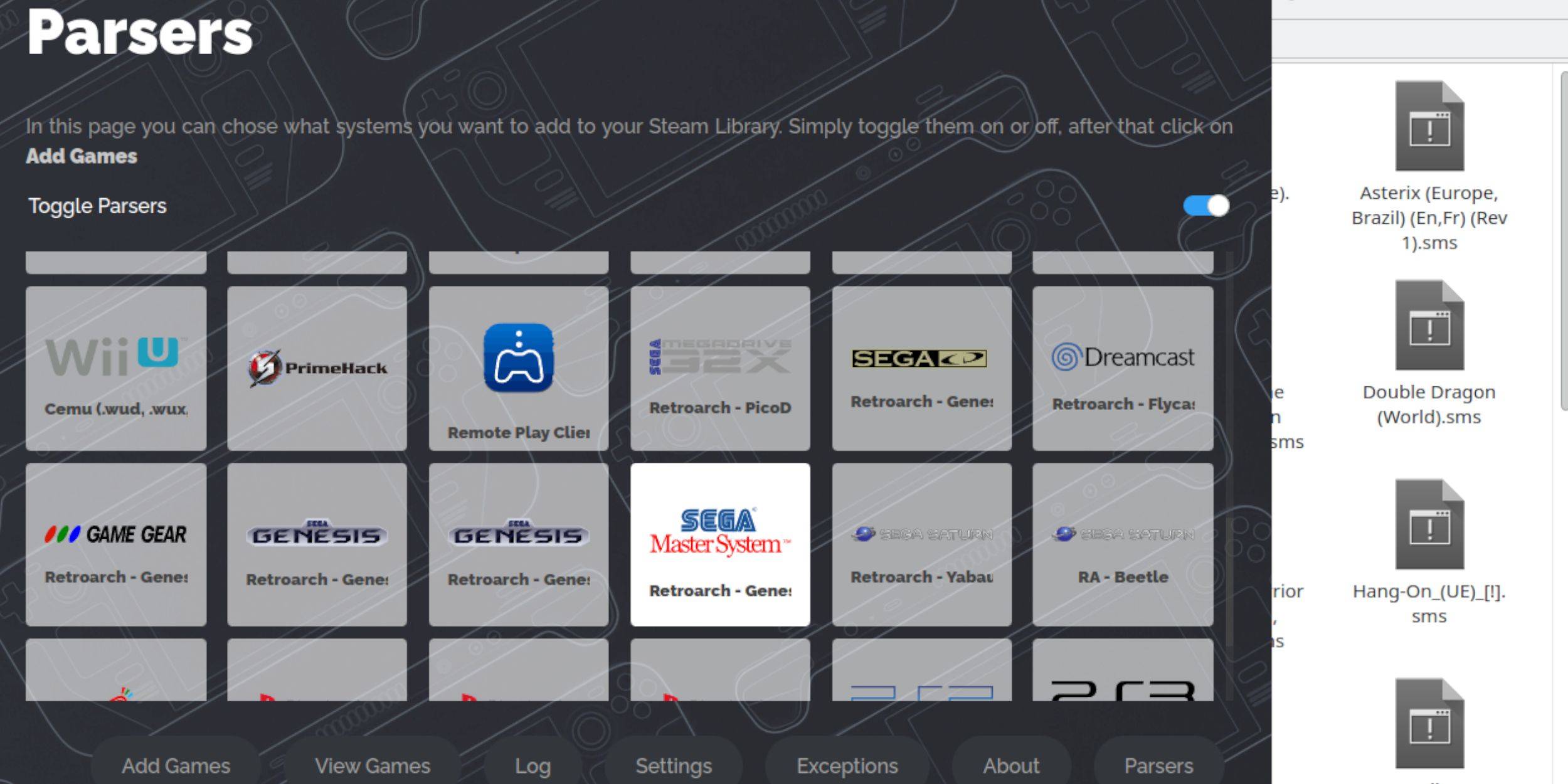
- Öffnen Sie den Desktop -Modus die Schleifdecke.
- Starten Sie Steam ROM Manager.
- Befolgen Sie die Eingabeaufforderungen auf dem Bildschirm und deaktivieren Sie Parser mit Ausnahme des Sega-Master-Systems.
- Wählen Sie "Spiele hinzufügen", dann "Parse".
- Überprüfen Sie das Spiel- und Kunstwerkdisplay und dann "auf Steam speichern".
5. Fehlende Kunstwerke reparieren oder hochladen:
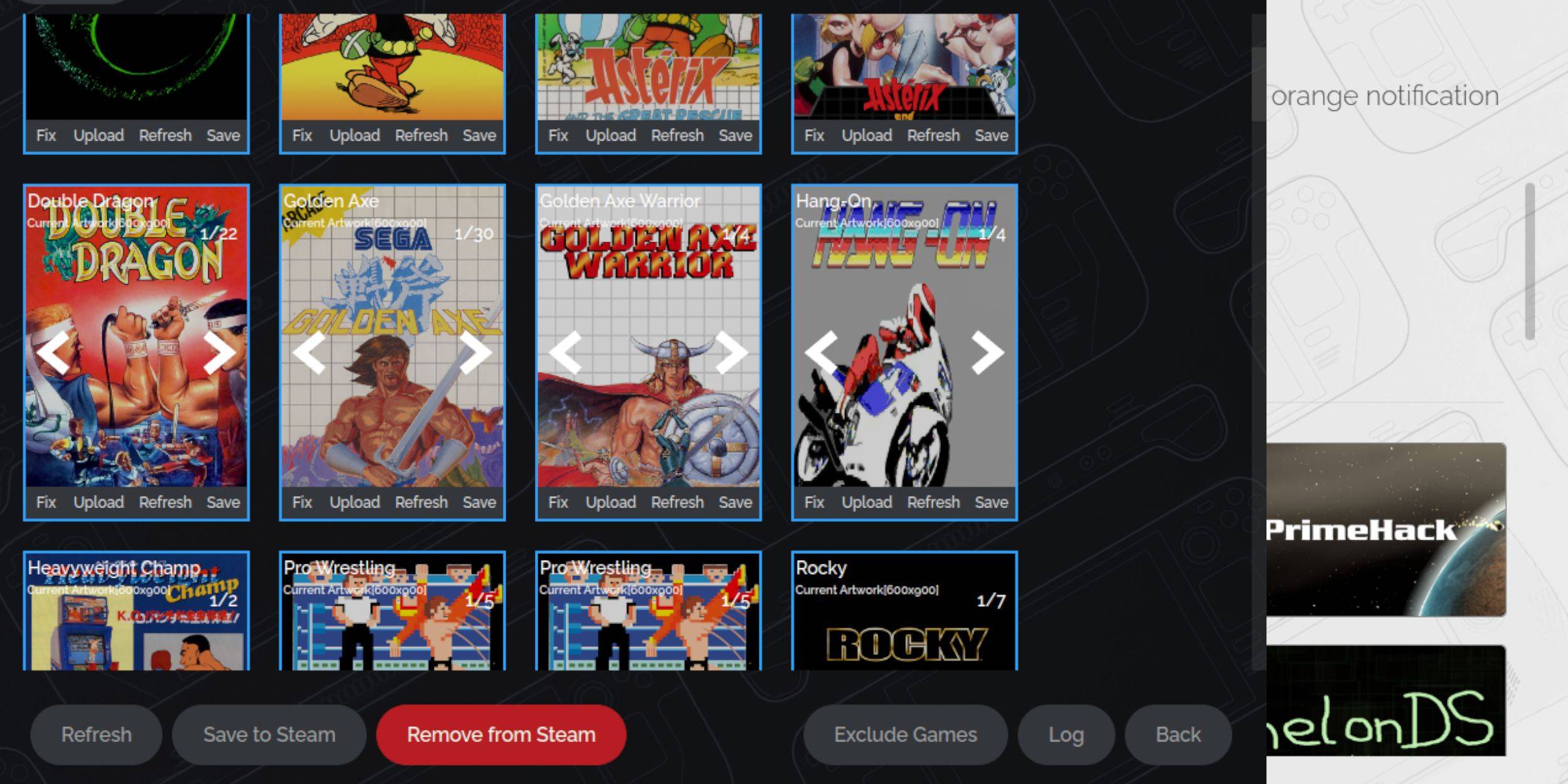
- Verwenden Sie die Option "Fix" in Steam ROM Manager, um automatisch Kunstwerke zu finden.
- Wenn das Kunstwerk fehlt, suchen Sie manuell mit der Option "Upload". Speichern Sie das Kunstwerk im Ordner des Steam Decks Pictures, bevor Sie hochladen.
6. Spielen Sie Ihre Spiele:

- Greifen Sie im Spielmodus auf Ihre Steam -Bibliothek zu.
- Navigieren Sie zu Ihrer neuen Sega Master -Systemsammlung.
- Wählen Sie ein Spiel aus, um zu spielen.
7. Leistung verbessern:
Passen Sie die Einstellungen im Spiel mit dem Quick Access -Menü (QAM, Button unterhalb des rechten Trackpads) an.
- Performance -Menü> Spielprofil (Ein)> Frame Limit (60 fps)> Halbrate -Schattierung (Ein)
8. Installieren von Decky Loader:
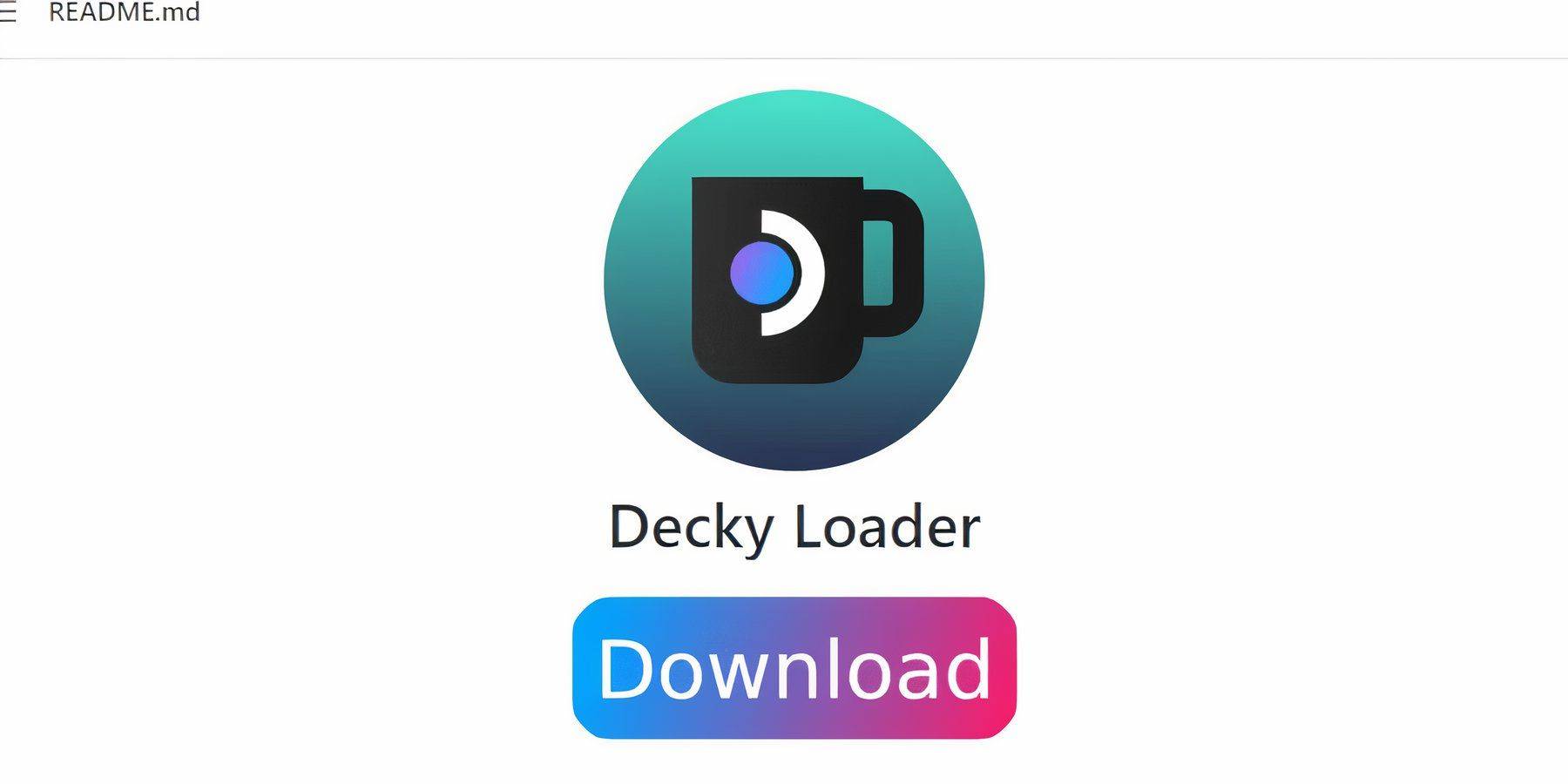
- Wechseln Sie in den Desktop -Modus.
- Laden Sie Decky Loader von seiner Github -Seite herunter.
- Führen Sie das Installationsprogramm aus und wählen Sie "Empfohlene Installation".
- Starten Sie im Spielmodus neu.
9. Installieren von Elektrowerkzeugen:
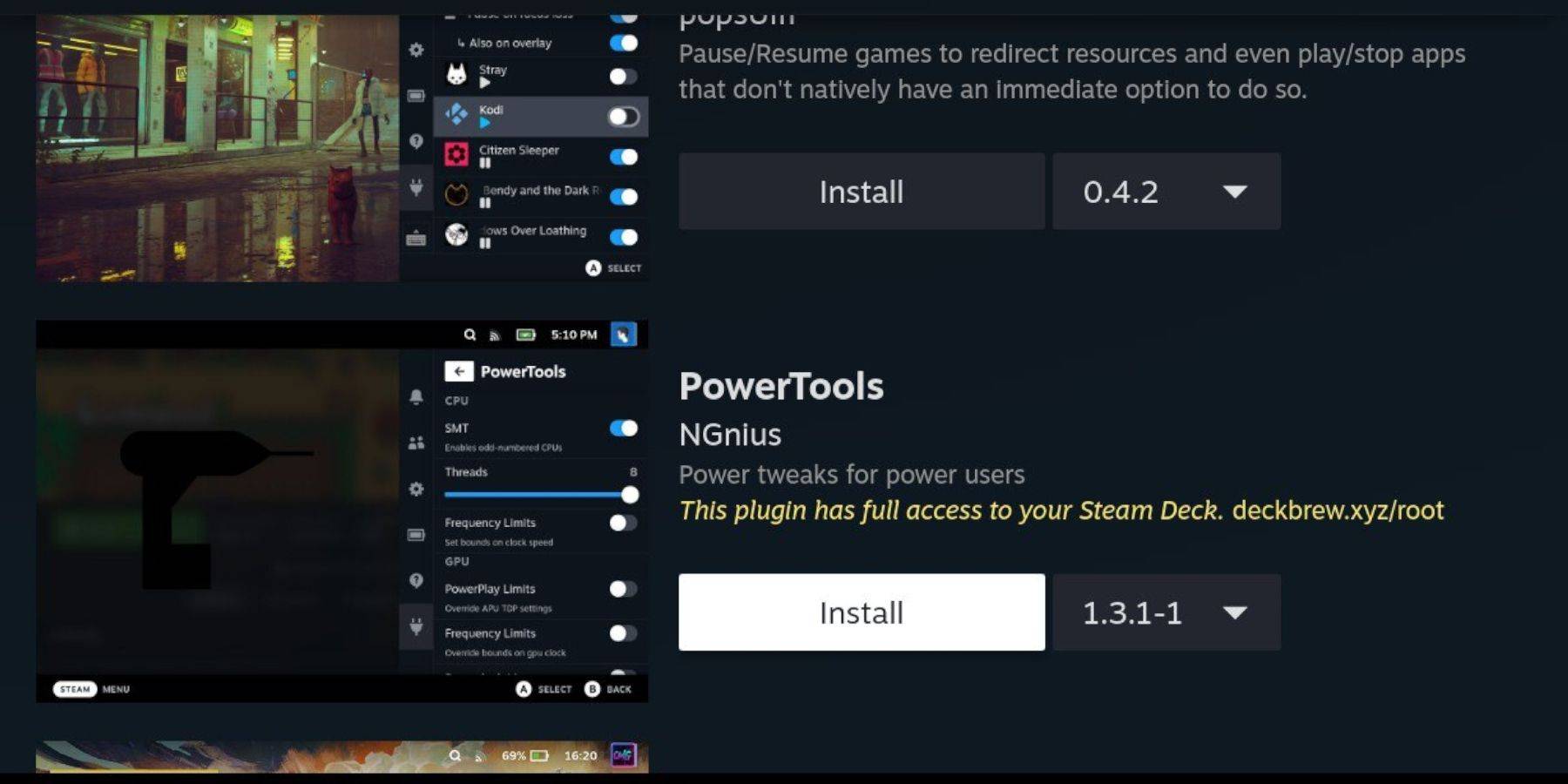
- Greifen Sie über den QAM -Lader auf Decky Loader zu.
- Öffnen Sie das Deck -Speicher und installieren Sie das Plugin der Elektrowerkzeuge.
- Einstellungen für optimale Leistung konfigurieren (SMTs deaktivieren, Threads auf 4 deaktivieren, GPU -Uhr einstellen). Speichern Sie pro Spielprofile über das Leistungsmenü.
10. Behebung des Decky Loaders nach Updates:
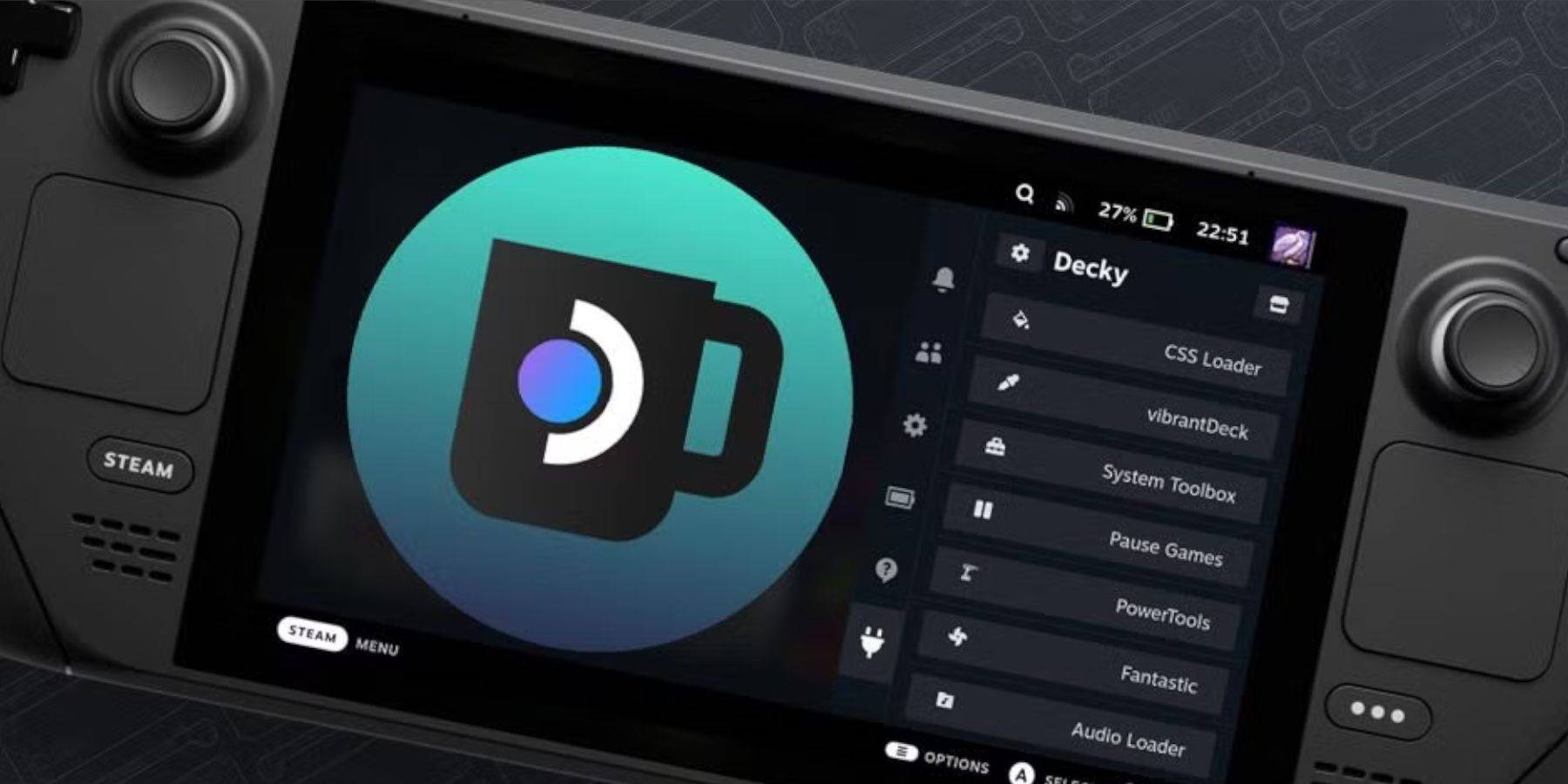
Dampfdeck -Updates erfordern möglicherweise die Neuinstallation von Decky Loader. Laden Sie von GitHub herunter, wählen Sie "Ausführen" und geben Sie Ihr Pseudo -Passwort ein (erstellen Sie bei Bedarf eines). Starten Sie Ihr Dampfdeck neu.

Genießen Sie Ihre Sega Master -Systemspiele auf Ihrem Steam Deck! Dieser umfassende Leitfaden sorgt für ein reibungsloses und angenehmes Retro -Spielerlebnis.
 Heim
Heim  Navigation
Navigation






 Neueste Artikel
Neueste Artikel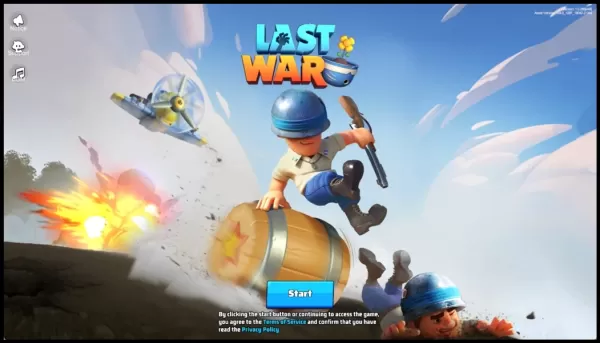
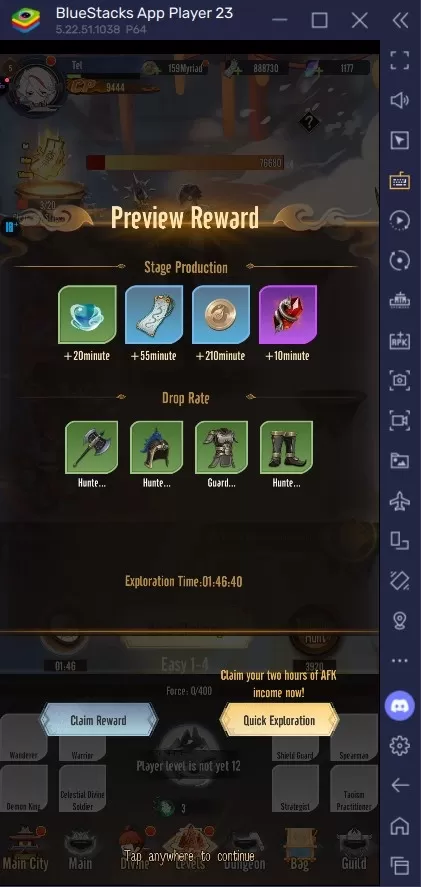









 Neueste Spiele
Neueste Spiele